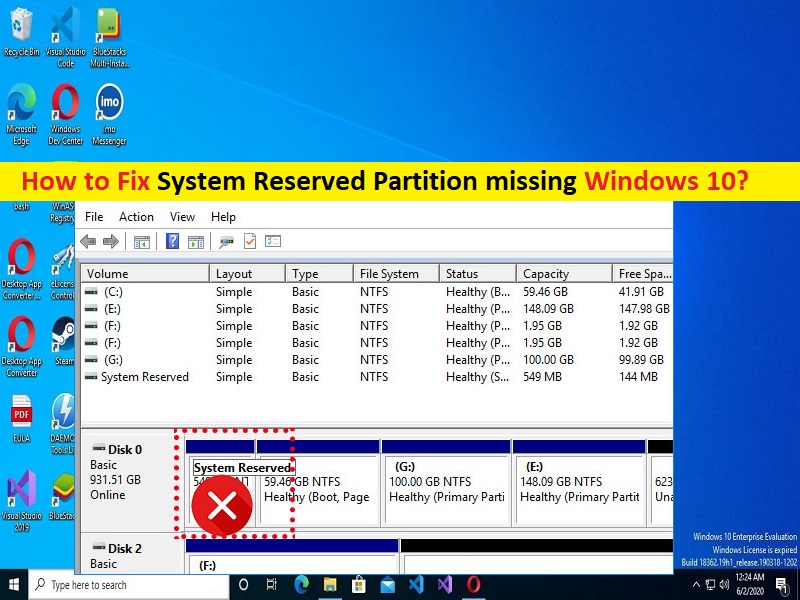
Dicas para corrigir a partição reservada do sistema ausente no Windows 10:
Nesta postagem, discutiremos como corrigir a partição reservada do sistema ausente no Windows 10. Você será guiado com etapas/métodos fáceis para resolver o problema. Vamos iniciar a discussão.
Problema ‘Partição reservada do sistema ausente’ no Windows 10:
‘Partição Reservada do Sistema’: Quando você instala o sistema operacional Windows 10 em um disco formatado limpo, ele primeiro cria uma partição no disco na inicialização do disco rígido e essa partição é chamada de ‘Partição Reservada do Sistema’. Depois disso, ele usa o saldo de espaço em disco não alocado para criar sua unidade de sistema e instalar o sistema operacional Windows. A Partição Reservada do Sistema contém BCD (Banco de Dados de Configuração de Inicialização), Código do Gerenciador de Inicialização, Ambiente de Recuperação do Windows e reserva espaço para os arquivos de inicialização que podem ser exigidos pelo BitLocker, caso você use o recurso Criptografia de Unidade de Disco BitLocker.
No entanto, vários usuários relataram que enfrentaram um problema de Partição Reservada do Sistema ausente no Windows 10 ou Partição Reservada do Sistema ausente em seu computador Windows 10 quando tentaram atualizar o Windows 10. Esse problema indica que você não consegue concluir a operação de atualização do Windows 10 no computador e quando você tenta para atualizar, você recebe o seguinte erro:
“O Windows 10 não pôde ser instalado. Não foi possível atualizar a partição de reserva do sistema”
Este erro é exibido durante a atualização do sistema operacional Windows 10, possivelmente devido à falta de SRP (Partição Reservada do Sistema) no computador. Pode ser possível que você tenha excluído acidentalmente a partição reservada do sistema ou esteja oculta dentro do seu computador, e é por isso que você está enfrentando o problema. Se você estiver procurando maneiras de recuperar a partição reservada do sistema, poderá recuperar a partição reservada do sistema com nossas instruções para isso. Vamos à solução.
Como corrigir a partição reservada do sistema ausente no Windows 10?
Método 1: Reconstruir ou reparar a partição reservada do sistema/partição reservada do sistema excluída via prompt de comando
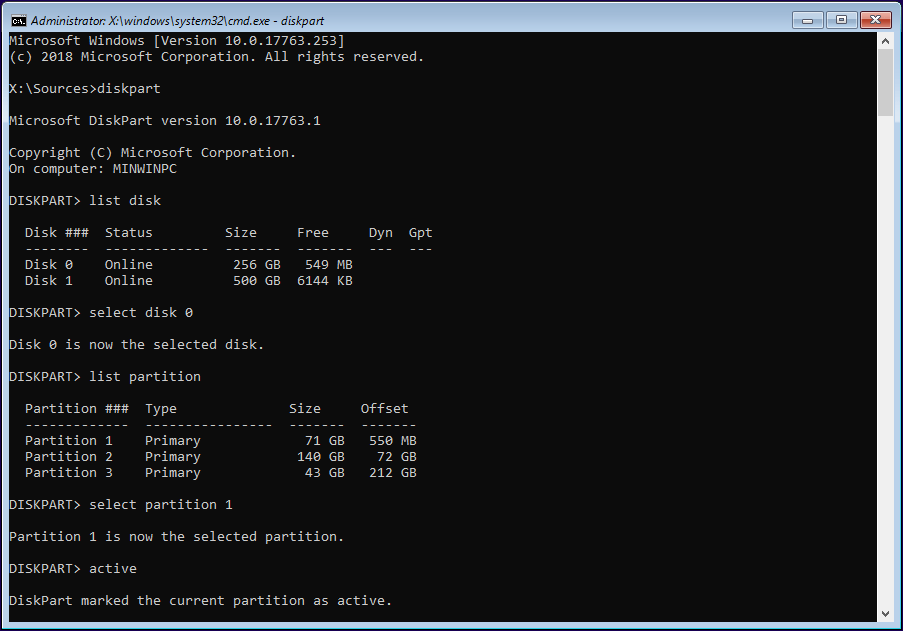
Etapa 1: Insira o USB inicializável da mídia de instalação do Windows 10 em seu computador e inicialize seu computador com ele e pressione as teclas ‘SHIFT + F10’ no teclado para abrir o ‘Prompt de comando’
Passo 2: Digite o seguinte comando e pressione a tecla ‘Enter’ para executar.
bootrec /fixmbr
Etapa 3: se você receber o erro ‘Elemento não encontrado’, talvez seja necessário marcar a partição de inicialização como ativa com o diskpart primeiro. Execute os seguintes comandos
diskpart
select disk 0
list partition
select partition #
Etapa 4: selecione a partição ‘Sistema Reservado’ se você a tiver ou a partição do sistema operacional Windows
Passo 5: Agora, execute o comando ‘Ativo’ e, em seguida, execute o comando ‘Sair’
Etapa 6: Agora, execute os seguintes comandos no prompt de comando
bootrec /fixboot
bootrec /rebuildbcd
Passo 7: Uma vez executado, reinicie o computador normalmente e verifique se o problema foi resolvido.
Método 2: Restaurar a partição reservada do sistema ausente/excluída com o software Partition Manager
Você pode corrigir o problema restaurando a partição reservada do sistema ausente ou excluída usando o Partition Manager Software – software de terceiros da EaseUS.
Etapa 1: abra seu navegador e baixe e instale o EaseUS Partition Manager do site oficial
Passo 2: Uma vez instalado, inicie-o e clique em ‘Partition Recovery’ no menu superior. Uma nova janela aparecerá e pedirá que você selecione um disco para começar a procurar por partições perdidas. Selecione o disco desejado e clique em ‘Scan’
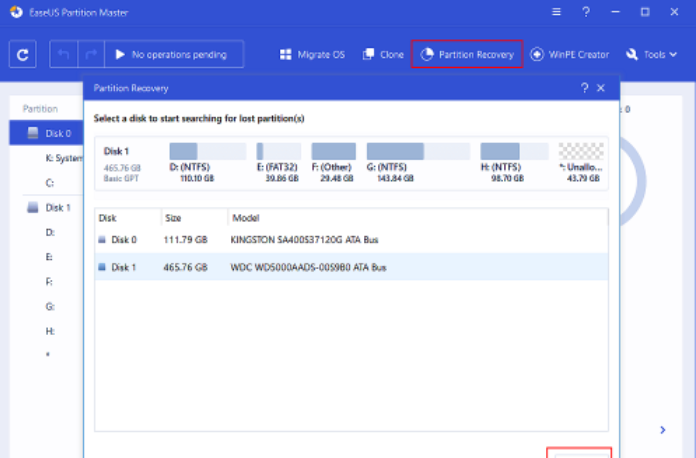
Etapa 3: isso iniciará a verificação e você poderá pausar a verificação a qualquer momento clicando em ‘Continuar’ quando as partições perdidas aparecerem para iniciar a recuperação de dados
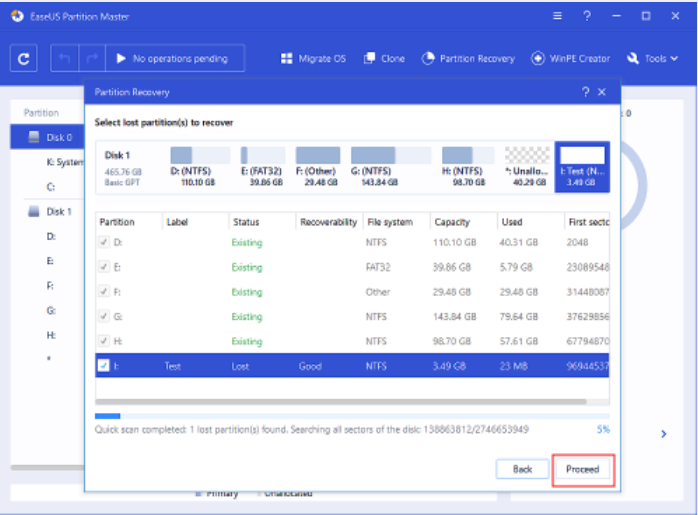
Etapa 4: você pode clicar duas vezes na partição que está procurando para visualizar seu conteúdo. Assim que a partição e os dados perdidos forem encontrados, clique em ‘Recuperar agora’ ou então continue com ‘Continuar verificando’ para obter mais recuperação de dados perdidos
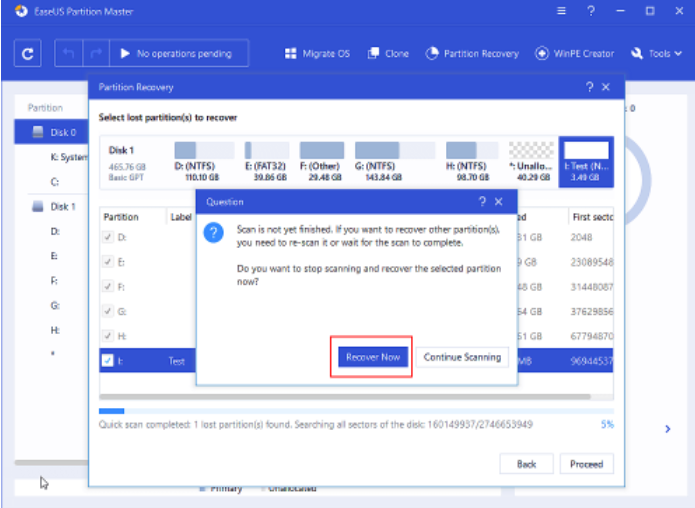
Passo 5: Uma vez pescado, clique em ‘Finish’. Sua partição perdida deve aparecer em sua unidade e, em seguida, verifique se funciona para você.
Corrija os problemas do Windows PC com a ‘Ferramenta de Reparo do PC’:
‘PC Reparar Ferramenta’ é uma maneira fácil e rápida de encontrar e corrigir erros de BSOD, erros de DLL, erros de EXE, problemas com programas / aplicativos, infecções por malware ou vírus no computador, arquivos do sistema ou problemas de registro e outros problemas do sistema com apenas alguns cliques.
⇓ Obtenha a ferramenta de reparo do PC
Conclusão
Tenho certeza de que este post o ajudou em Como corrigir a partição reservada do sistema ausente no Windows 10 com maneiras fáceis. Você pode ler e seguir nossas instruções para fazê-lo. Isso é tudo. Para quaisquer sugestões ou dúvidas, por favor escreva na caixa de comentários abaixo.